Hvordan opprette og administrere rom i Google Chat

Oppdag alt det er å vite om Google Chat. Se hvordan du oppretter rom og administrerer dem også.
La oss innse det. Noen samtaler er viktigere enn andre. Uavhengig av hvilken meldingsapp du bruker, har du vanligvis minst én samtale festet. Det er en av favorittpersonene dine, og du vil ha enkel tilgang til chatten.
Google Chat gjør det også enkelt for deg å feste en hvilken som helst chat. Det tar bare noen få trykk her og der for å alltid ha tilgang til den aktuelle personen. Det er også mulig å administrere Google Chat-rom når du trenger å snakke med mer enn én person om gangen. La oss se hva som må gjøres.
For å ha enkel tilgang til en bestemt chat i Google Chat, åpne appen og finn chatten du vil feste. Åpne chatten, og øverst til høyre for personens e-postmeldinger vil du se en rullegardinmeny, en pil som peker til høyre. Trykk på den for å åpne flere alternativer.
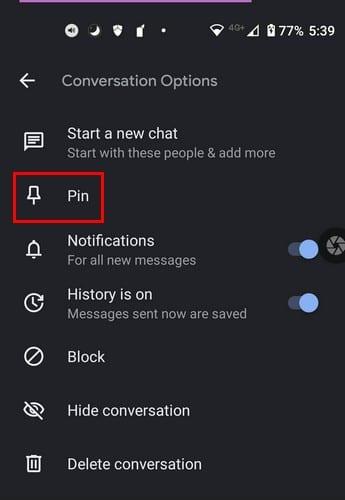
Pin-alternativet kommer til å være det andre nede. Trykk på den, og det vil nå si UnPin, og du vil også se en blå linje som indikerer at appen gjør endringene.
Når en samtale mister betydning, er det på tide å løsne den. For å returnere en samtale til der den var, åpne chatten, og øverst, ved siden av personens e-postadresse, vil du se pilen du må trykke på. Trykk på Unpin, og du er i gang.
Når du går tilbake til appens hovedside, vil samtalen nå bli festet til toppen for raskere tilgang.
Så lenge du er der, kan du også gjøre noen andre justeringer. Du kan slå på eller av loggen, varsler, blokkere personen, skjule samtalen, starte en ny chat eller slette samtalen.
Det er alt som skal til. Hvis det er andre chatter du trenger å pinne, må du gjenta det du gjorde med den første. Som du kan se, tar ikke prosessen mer enn ett minutt. Dette er flott når det er en samtale du trenger å lagre, men du har det travelt. Er Google Chat din viktigste meldingsapp? Gi meg beskjed i kommentarfeltet nedenfor, og ikke glem å dele artikkelen med andre på sosiale medier.
Oppdag alt det er å vite om Google Chat. Se hvordan du oppretter rom og administrerer dem også.
Finn ut hvordan du fester og løsner en samtale i Google Chat på mindre enn ett minutt. Se også hvordan du sletter en chat på sekunder.
Etter at du har rootet Android-telefonen din, har du full systemtilgang og kan kjøre mange typer apper som krever root-tilgang.
Knappene på Android-telefonen din er ikke bare til for å justere volumet eller vekke skjermen. Med noen få enkle justeringer kan de bli snarveier for å ta et raskt bilde, hoppe over sanger, starte apper eller til og med aktivere nødfunksjoner.
Hvis du har glemt den bærbare datamaskinen på jobb og har en viktig rapport du må sende til sjefen din, hva bør du gjøre? Bruk smarttelefonen din. Enda mer sofistikert, gjør telefonen om til en datamaskin for å gjøre det enklere å multitaske.
Android 16 har låseskjerm-widgeter som du kan endre låseskjermen slik du vil, noe som gjør låseskjermen mye mer nyttig.
Android Bilde-i-bilde-modus hjelper deg med å krympe videoen og se den i bilde-i-bilde-modus, slik at du kan se videoen i et annet grensesnitt, slik at du kan gjøre andre ting.
Det blir enkelt å redigere videoer på Android takket være de beste videoredigeringsappene og -programvarene vi lister opp i denne artikkelen. Sørg for at du har vakre, magiske og stilige bilder du kan dele med venner på Facebook eller Instagram.
Android Debug Bridge (ADB) er et kraftig og allsidig verktøy som lar deg gjøre mange ting, som å finne logger, installere og avinstallere apper, overføre filer, rote og flashe tilpassede ROM-er og lage sikkerhetskopier av enheter.
Med autoklikk-applikasjoner trenger du ikke å gjøre mye når du spiller spill, bruker apper eller bruker oppgaver som er tilgjengelige på enheten.
Selv om det ikke finnes noen magisk løsning, kan små endringer i hvordan du lader, bruker og oppbevarer enheten din utgjøre en stor forskjell i å redusere batterislitasjen.
Telefonen mange elsker akkurat nå er OnePlus 13, fordi den i tillegg til overlegen maskinvare også har en funksjon som har eksistert i flere tiår: infrarødsensoren (IR Blaster).









